Lệnh ATT trong cad là lệnh tạo Block Attribute trong autocad. Trong bài viết này chúng ta sẽ cùng tìm hiểu cách tạo block thuộc tính trong cad. Việc tạo các Block thuộc tính trong cách giúp việc thiết kế bản vẽ kỹ thuật trở nên dễ dàng hơn. Phan Thịnh đã từng giới thiệu đến các bạn thư viện Block thuộc tính trong cad , bài viết này chúng tôi sẽ hướng dẫn cách tạo block thuộc tính.
Lệnh ATT trong cad là gì?
Xem thêm: Vật Liệu Carbide Là Gì, Ta Có Nên Tái Chế Carbide Không ?
Lệnh “ATT” trong cad là lệnh tạo block thuộc tính trong cad. Khi nhập lệnh sẽ xuất hiện bảng Attribute Definition để bạn nhập các thông số ban đầu của Block.
Block thuộc tính trong cad là gì?
Xem thêm: Top 10 nhà máy sản xuất cung cấp giấy vệ sinh tại Việt Nam
Block thuộc tính trong cad là block có chứa những biến thông tin văn bản đi kèm theo Block khi chèn vào bản vẽ. Chúng ta có thể chỉnh sửa biến thông tin (những thuộc tính) đi kèm Block một cách dễ dàng để phù hợp với bản vẽ.
Ứng dụng: tạo khung tên, chèn ký hiệu trục…
Block ATT gồm 2 phần: Block và thuộc tính TEXT.
Có 2 cánh tạo Block ATT:
+ Tạo thuộc tính ATT trước, tạo Block sau.
+ Tạo Block trước, tạo thuộc tính ATT sau.
Cách tạo Block Attribute trong cad?
Ta có thể tạo 1 hoặc nhiều thuộc tính ATT trong cùng 1 Block. Cách tạo như sau:
Nhập lệnh ATT (lệnh đầy đủ ATTDEF) – > enter
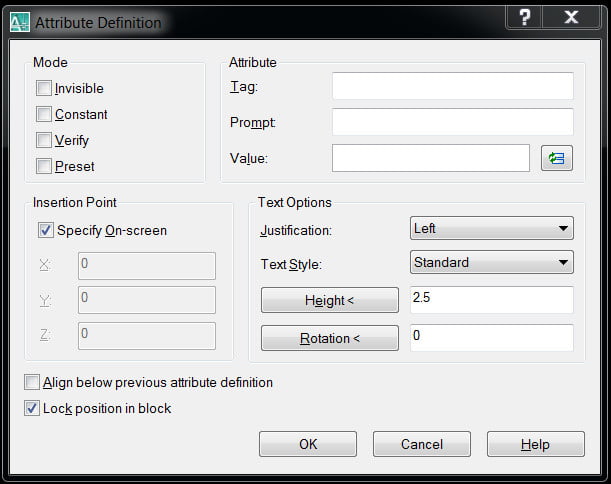
Giải thích các thông số trong bảng Attribute Definition:
- Mục Mode (ta nên để như mặc định của autocad):
- Invisibile: Nếu tích vào đây, viết thuộc tính và chèn Block xong nhưng thuộc tính không xuất hiện trên màn hinh.
- Constant: Thuộc tính có giá trị không đổi.
- Verify: Sau khi nhập thuộc tính, autocad hỏi bạn xem có muốn kiểm tra lại thuộc tính 1 lần nữa.
- Preset: không cho phép nhập thuộc tính khi chèn Block bằng lệnh Insert.
2. Mục Attribute
- Tag: tên của thuộc tính, gõ bằng tiếng việt không dấu, không được chứa dấu cách. Tag bắt buộc phải điền một nội dung nào đó, nên ngắn gọn, dễ gợi nhớ đến thuộc tính.
- Prompt: Nội dung dòng nhắc sẽ xuất hiện ở thanh Command Line, nhắc ta điền nội dung thuộc tính, Prompt không bắt buộc phải ghi.
- Default: giá trị mặc định cho thuộc tính, trong trường hợp ta không nhập vào nội dung thuộc tính gì cả. Default cũng không bắt buộc phải ghi.
3. Text Setting
- Jusstifycation: vị trí muốn căn lề cho thuộc tính so với điểm ta pick chuột. Đây đồng thời là vị trí của dòng Tag. Thông thường ta hay đề là “left” hoặc “Middle center”.
- Textstyle: Chọn kiểu Textstyle cho thuộc tính.
- Anmotative: việc tích hay không tích vào đây cũng không ảnh hưởng gì.
- Text height: chiều cao chữ, nếu Textstyle đã đặt cố định rồi thì ở đây không hiệu chỉnh được.
- Rotation: góc quay của thuộc tính text, cũng là góc quay của dòng Tag.
Tạo ATT trước, tạo Block sau
Ta nên vẽ 1 khung cho block trước.
Gõ lệnh ATT và thiết lập các cài đặt như đã hướng dẫn ở trên để tạo ra 1 ATT đầu tiên cho bản vẽ.
Nếu Block có nhiều ATT, thì ta Copy các ATt này vào các vị trí mong muốn ở trong khung, chỉnh sửa lại Tag, Prompt, Default nếu có.
Ví dụ: làm về Block Attribute ký hiệu trục, Đây là loại Block thuộc tính với chỉ 1 thuộc tính Text ATT.

Cách tạo Block thuộc tính ký hiệu trục:
Bước 1: Vẽ khung đánh số thứ thự trục:
- Khung được tạo bởi 2 đường tròn và 4 đường line.
- Kích thước ta tự đặt sao cho nhìn cân đối với ATT là 2,5.
Bước 2: Tạo ATT có tùy chọn như sau:

Sau đó cho ATT vào giữa ký hiệu trục:
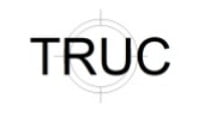
Bước 3: tạo Block lại toàn bộ.
Lựa chọn toàn bộ đối tượng gồm Block Trục và ATT.

Bạn nhập giá trị ban đầu của ATT vào nhé.
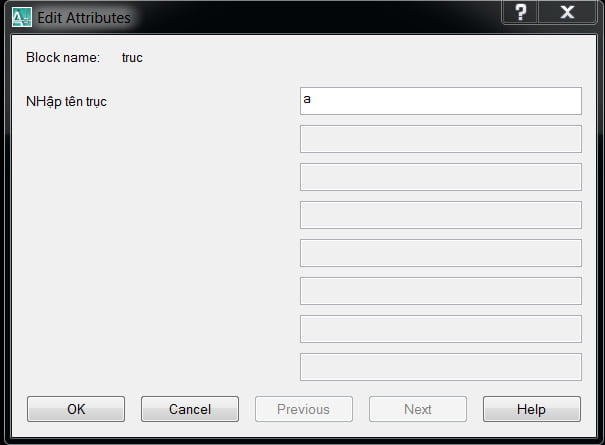
Kết quả thu được sau khi tạo Block thuộc tính trục tọa độ trong cad.

Một số câu hỏi liên quan về Block trong cad
Không phá được Block trong cad
Nếu bạn không phá được Block trong cad thì hãy tìm hiểu qua bài viết sau: https://phanthinh.vn/khong-pha-duoc-block-trong-cad-4807/
Cảm ơn các bạn đã theo dõi bài viết.
Các bài viết liên quan:
Lệnh TL trong cad, lisp đo tổng chiều dài đoạn thẳng trong autocad
Chỉnh dim trong cad, cách chỉnh tỷ lệ dim autocad nhanh và hiệu quả
Lisp cắt dim, lệnh cắt chân dim, hướng dẫn download lisp và sử dụng
Website: https://www.batchuontyren.com
